1、确定已经安装我的世界1.9正式版以及启动器,并确定能够找到".minecraft”目录,如下图所示。

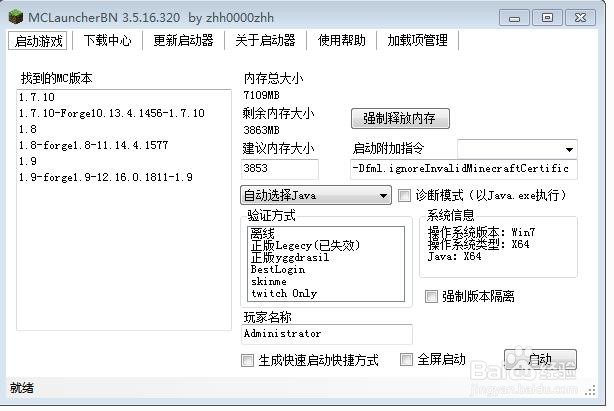


2、用百度搜索“1.9 Forge”下载,或者直接进入“http://minecraftsix.com/minecraft-forge-api/”下滑,找到1.9的下载链接,点击下载。


3、下载完成后,双击打开。点击右下角的三个点,选择刚才确定的“.minecraft”目录,然后点击确定安装。

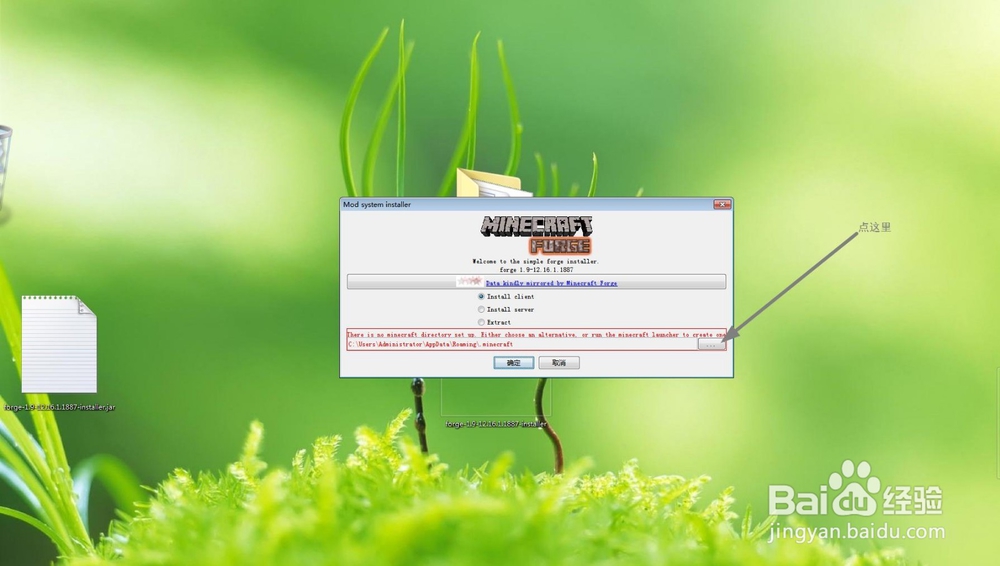
4、现在先打开一次刚才的版本,确定可以用,右下角能够显示forge版本。不可以用的话请重复之前的步骤或者检查是否安装java或者是否选对java目录。


5、确定可用后,关闭,打开".minecraft"目录,打开“mods"目录,放入“LuckyBlock.jar”文件。

6、现在就可以打开游戏尽情地体验安装MOD以后的全新我的世界啦!